Configurar delegação de email UNIFAL-MG
Você pode conceder acesso à sua conta do GSuite UNIFAL-MG adicionando um delegado. Este tipo de acesso é indicado para contas administrativas ou de setores que costumam ser utilizadas por mais de um usuário.
A delegação de contas permite o acesso da conta por mais de um usuário, sem a necessidade de compartilhamento da senha de acesso. Lembre-se: Sua senha institucional é pessoal e intransferível e não deve ser compartilhada com ninguém.
O que o delegado pode fazer?
Enviar ou responder a emails enviados para você. Quando um delegado enviar uma mensagem, o endereço de email dele será exibido. O delegado ainda pode ler mensagens enviadas, excluir mensagens enviadas e se comunicar utilizando o bate papo (Hangout) por você.
Adicionar um delegado
- Abra o GSuite UNIFAL-MG no computador. Não é possível adicionar delegados pelo aplicativo móvel Gmail.
- No canto superior direito, clique em Configurações (figura de uma pequena engrenagem) e em seguida, clique novamente na opção Configurações no menu.
- Clique na guia Contas e importação.
- Na seção “Conceder acesso à sua conta”, clique em Adicionar outra conta.
- Digite o endereço de email de quem você quer adicionar como delegado desta conta.
- Clique em Próxima etapa e Enviar email para conceder acesso.
A pessoa adicionada receberá um email solicitando a confirmação. Ela deve confirmar a delegação, acessando o link enviado por email. Observação: O convite expira depois de uma semana, caso não seja utilizado.
Após a confirmação da delegação, a conta delegada pode ser acessada clicando no menu de contas, localizado no canto superior direito do GSuite:
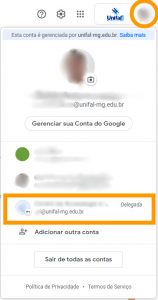
Removendo um delegado
- Abra o GSuite UNIFAL-MG no computador. Não é possível remover delegados pelo aplicativo móvel Gmail.
- No canto superior direito, clique em Configurações (figura de uma pequena engrenagem) e em seguida, clique novamente na opção Configurações no menu.
- Clique na guia Contas e importação.
- Na seção “Conceder acesso à sua conta”, clique em Excluir ao lado da conta que você quer remover.
